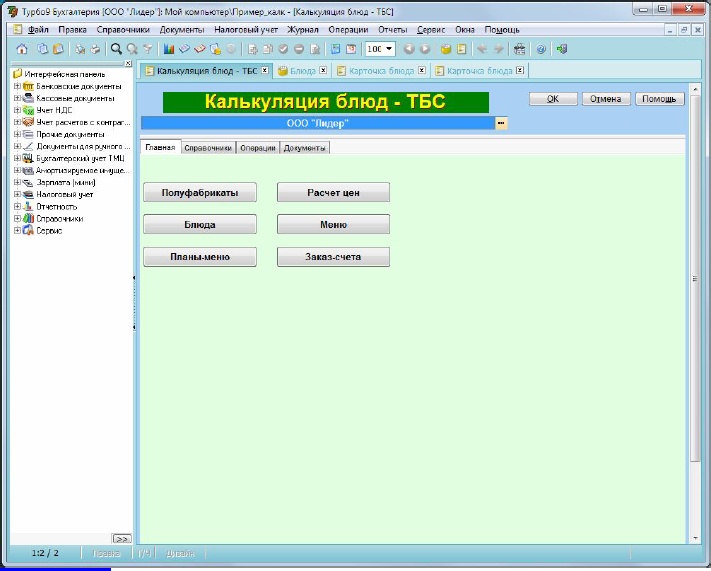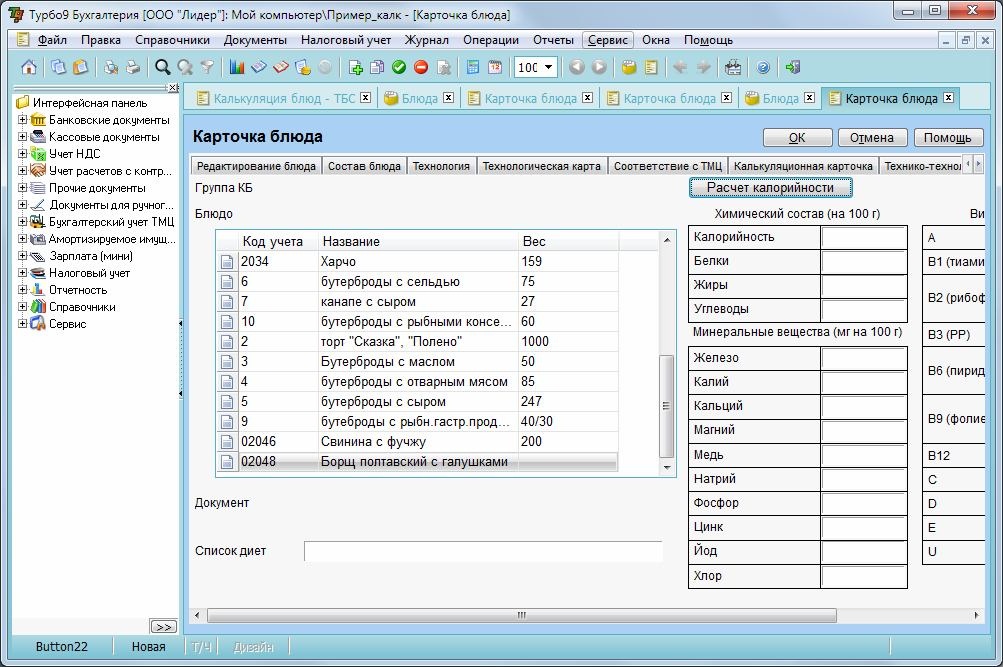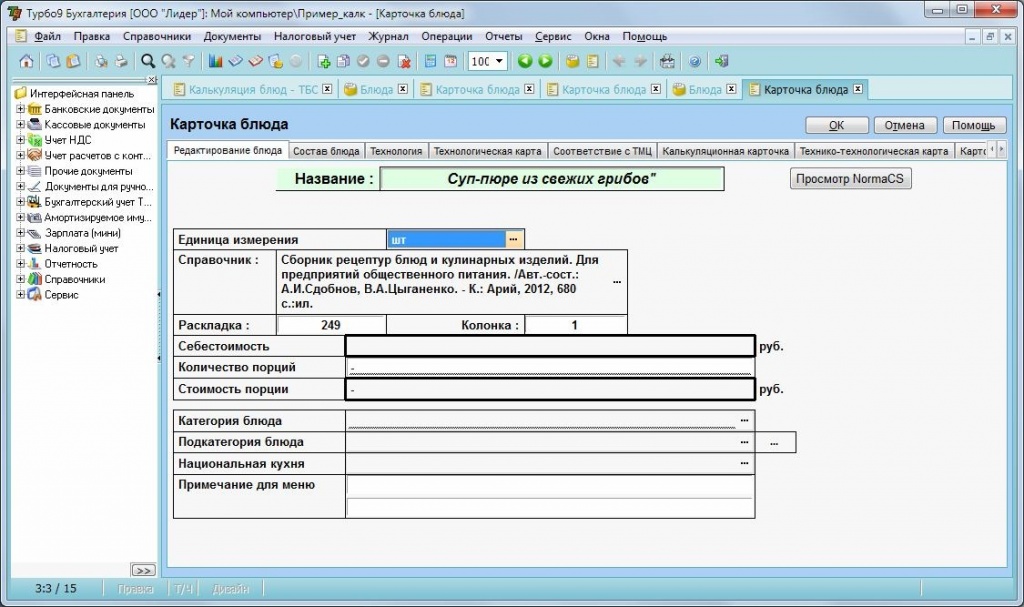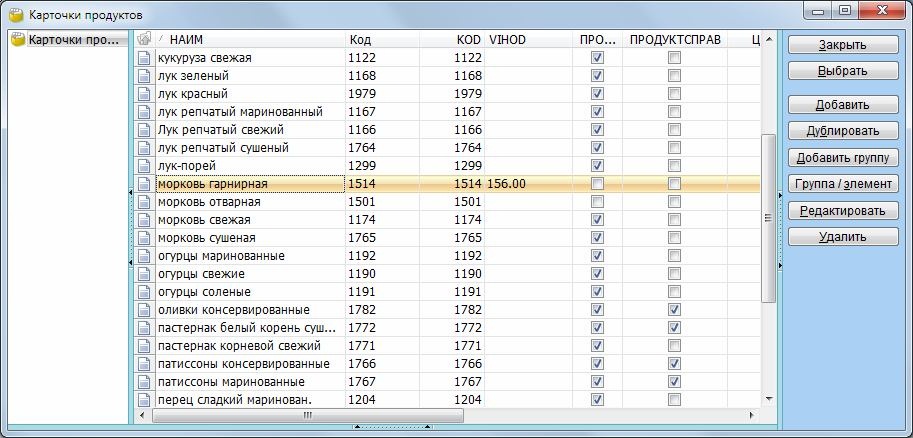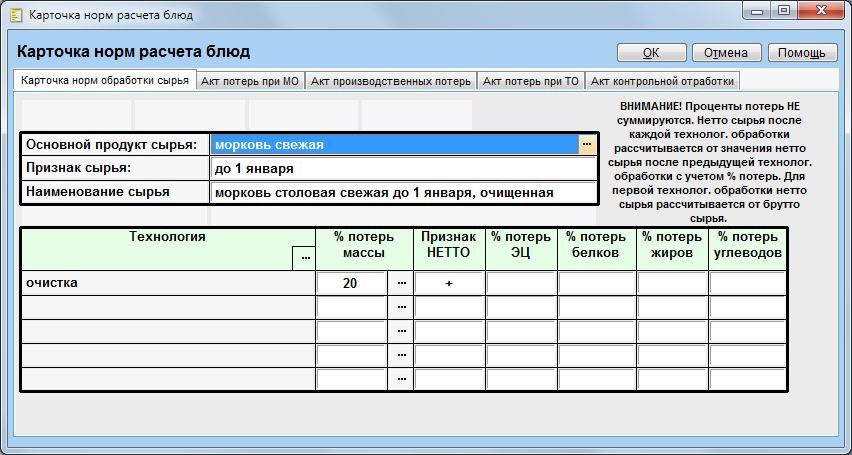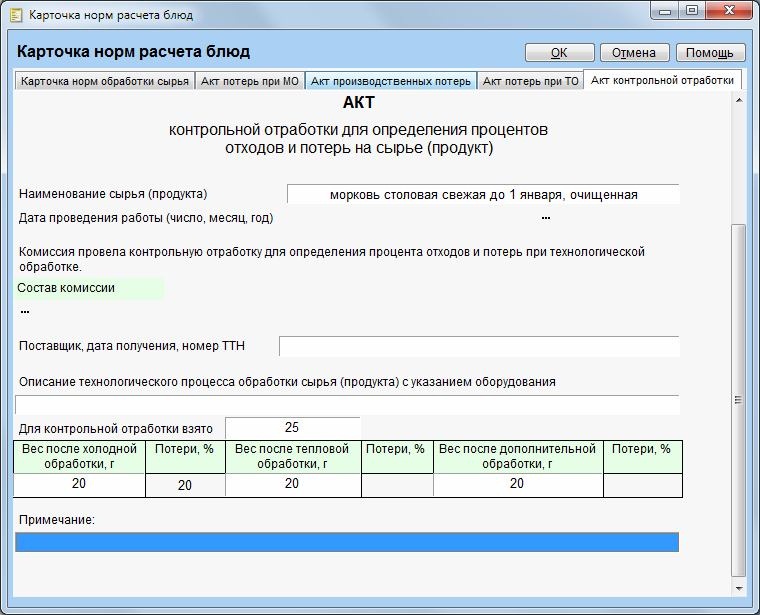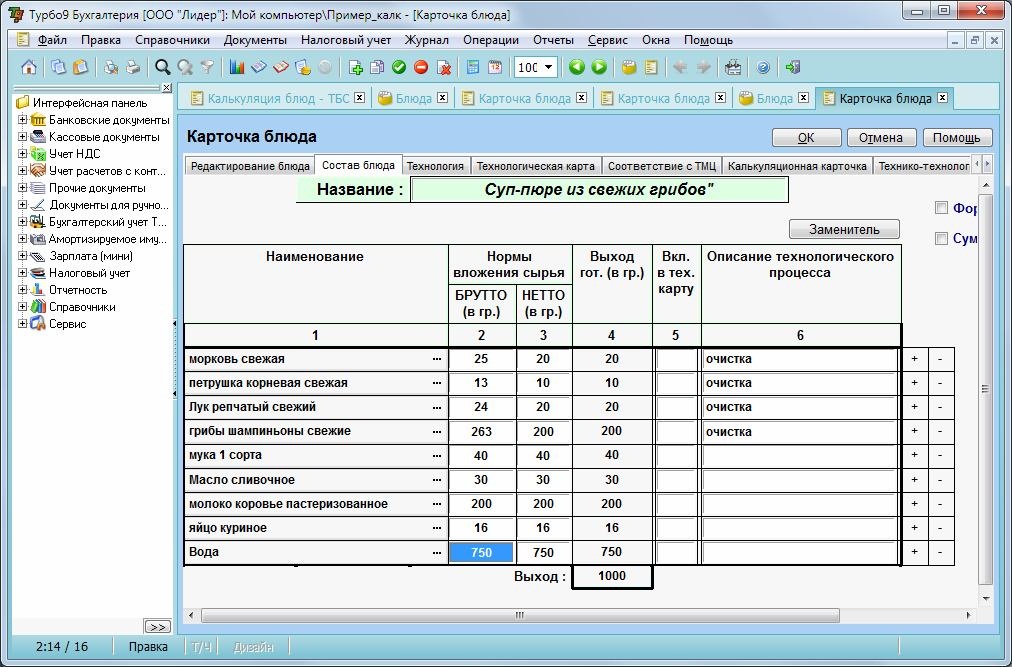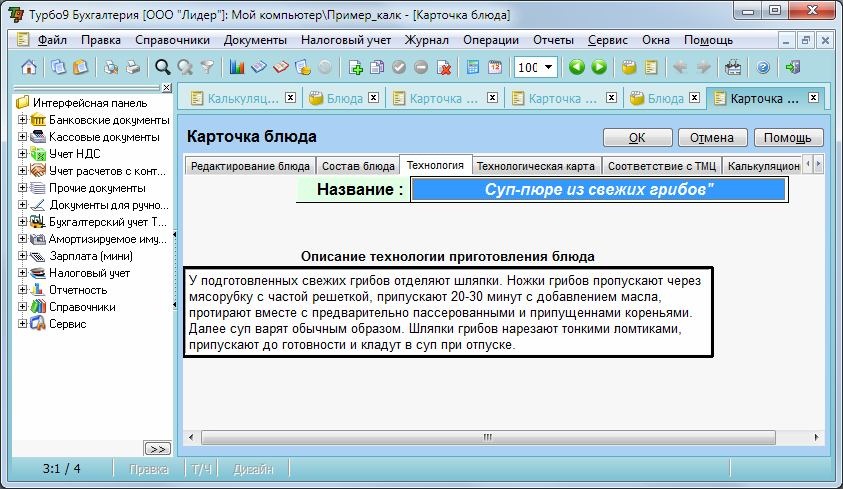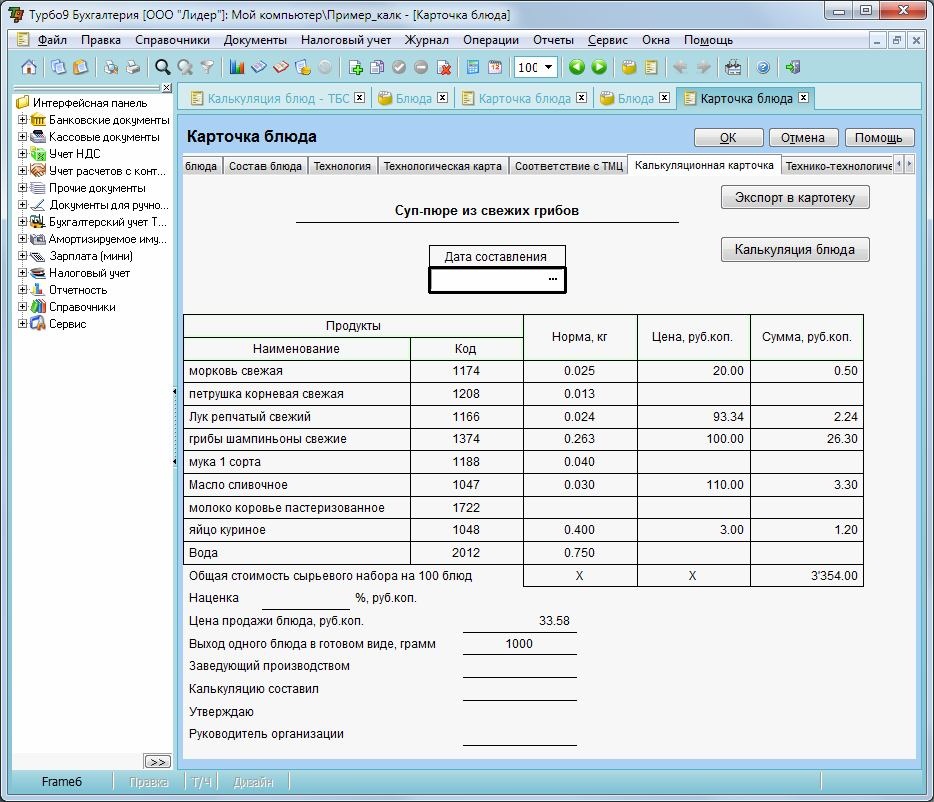Продукты
TurboFly Строительство TurboFly Производство TurboFly Аренда TurboFly ERP TurboFly ТОиР TurboFly CRM+СЭД TurboFly Web TurboFly Управление Договорами Транспортная компания TurboFly Риелтор Турбо 9 Бухгалтерия Турбо Бухгалтер 6.9 Audit XP Для ресторанов Создание нового блюда Калькуляция блюд ТБС (видео) Официант и компания(видео) Калькулятор плана меню (видео)Главная /
Создаем новое блюдо
Запускаем программу «Калькуляция блюд - ТБС». Проводим операции идентификации до появления окна «Калькуляция блюд – ТБС» (рис.1).
Рис.1 Стартовое окно проекта «Калькуляция блюд – ТБС»
В окне управления программы видно, что она состоит также и из окна управления стандартной бухгалтерией (колонка слева), включающей в себя банковские, кассовые операции и документы, операции по ведению учета НДС (счета-фактуры, книга покупок, книга продаж), ведение бухгалтерского учета ТМЦ, учет амортизируемого имущества (основных средств, нематериальных активов). Выполняется расчет заработной платы с расчетами ЕСН, справок НДФЛ и отчеты в ФСС и Пенсионный фонды, оформляются все виды отчетности (по прибыли, НДС и другие). То есть программа выполняет все функции ведения бухгалтерского и управленческого учета.
Дело в том, что проект «Калькуляция блюд – ТБС» позволяет бухгалтеру-калькулятору и другим потенциальным пользователям системы вести учет в единой базе предприятия. Может возникнуть вопрос – а зачем кому-то надо работать в единой базе со всеми? Вдруг кто-то залезет в данные, за которые я отвечаю и что-нибудь натворит, да так, что потом ничего не поправишь! Вопрос правильный и резонный, поэтому в системе программ «Турбо 9» и создана возможность подключения таких проектов как «Калькуляция блюд – ТБС», «Расчет денежного довольствия» и многих других к базовым проектам. Система разделяет пользователей в соответствии с имеющимися у них правами, в том числе и на отдельные картотеки и даже записи, да так, что за соседним столом пользователь системы не сможет со своего рабочего компьютера увидеть ваши данные, не имея в своих правах пользователя доступа к ним. Допустим бухгалтер-кассир или бухгалтер, отвечающий за работу с контрагентами, не сможет увидеть , к примеру, картотеку или карточку блюда. Почему? В правах его доступа будет отсутствовать проект «Калькуляция блюд – ТБС», в то время как бухгалтер-калькулятор будет видеть картотеку ТМЦ и даже добавлять в нее данные по новым блюдам или продуктам (которые надо закупить для создания новых блюд), но не будет видеть кассовые, банковские и иные операции, которые ему не положены. В то же время, руководитель предприятия или его заместители должны видеть все, что происходить на предприятии, в том числе и в режиме реального времени, но тоже с ограничениями по правам внесения изменений в доступные им для обзора и анализа данные.
Поскольку требуется создать новое блюдо, откроем картотеку блюд, нажав на кнопку «Блюда». В ответ нам откроется картотека блюд (рис.2).
Рис.2 Открытая картотека блюд
Для создания нового блюда на правой вертикальной панели нажмем кнопку «Добавить». Откроется окно подтверждения (рис.3).
Для примера создадим блюдо «Суп-пюре из свежих грибов».
Рис.3 Окно подтверждения добавления нового блюда.
В этом окне надо выбрать пункт «Отменa». В ответ будет открыта чистая карточка без названия (Рис.4). В ней выбрать закладку «Редактирование блюда».
Ввести: в поле «Название» название блюда «Суп-пюре из свежих грибов»; в поле «Единица измерения», щелкнув по нему «мышкой» два раза, из открывшегося справочника , нужное значение (кг., шт. или порц., если нужной единицы нет, то ее можно добавить); в поле «Справочник» выбирается, при необходимости, название сборника рецептур из соответствующей картотеки; по справочники устанавливаются, при их наличии, номер раскладки (номер блюда по сборнику) и колонка раскладки;
Рис.4 Окно чистой карточки блюда
себестоимость рассчитывается в процессе калькуляции; количество порций должно быть не менее 1; поле «Количество порций» и «Категория блюда» по подсказке (подчеркнутая линия в поле, см. рис. 5) должны быть заполнены обязательно.
Рис. 5 Заполнение карточки блюда
Из справочника категорий блюд в поле «Категория блюда» выберем значение «Первые блюда» (см. рис.6).
Рис.6 Справочник «Категории блюд»
На рис.7 этот же справочник изображен отсортированным по полю «Наименование». На это указывает стрелка в названии этого поля.
Рис. 7 Справочник отсортирован по полю «Наименование»
Переходим на закладку «Состав блюда» и добавим в колонку «Наименование» необходимые продукты по строкам. Добавление строк производим, щелкая «мышкой» по полю в строке со знаком “+”. Соседнее правое поле со знаком “-“ удаляет текущую строку.
Продукты добавляем в соответствии со сборником рецептур. Если блюдо имеет собственную разработку повара, то заполняется технико-технологическая карта в соответствующей закладке. Заполним наименования продуктов: щелкнем по полю со знаком «+». Выберем категорию сырья (рис. 8)
Рис. 8 Выбор категории сырья
Выбрав категорию сырья «Продукт» переходим к выбору категории продукта (см. рис.9). Здесь выбираем категорию «Овощи» и далее, в открывшей картотеке «Карточки
Рис. 9 Выбор категории продуктов
продуктов» выбираем или с помощью функции «Поиск» (см. рис. 10), набрав часть наименования продукта «морковь», либо просто пролистав, лучше всего отсортированную, картотеку до продукта с названием «морковь свежая».
Рис.10 Функция «Поиск». Достаточно набрать часть требуемого слова
.
Получив с помощью функции «Поиск» результат по отсортированному полю «наименование» в картотеке «Карточки продуктов», выберем продукт «морковь свежая» (см. рис. 11) с кодом 1174.
Рис. 11 Картотека «Карточки продуктов»
В карточке блюда поле «Наименование» будет заполнено значением «морковь свежая». Точно также заполняем остальные продукты, входящие в состав блюда.
Порядок заполнения состава блюда может быть различным. Либо по строке наименования продукта, пока вся строка не будет вся заполнена (брутто, нетто, описание технологического процесса). Либо, выбрав все наименования, заполняем строки последовательно по колонкам. Здесь разберем второй способ. Заполним все наименования, как обозначено на рис. 12.
Рис. 12 Наименования продуктов по новому блюду.
В соответствии с рецептом заполняем нормы вложения в колонку «Брутто» (см. рис.13) и «Нетто». При этом автоматически будет заполнена и колонка «Выход гот.(в гр.)». Но это не совсем правильно. Закладываемые продукты могут пройти перед закладкой определенную обработку (очистка, варка, припуск и т.д.). Поэтому, если продукт проходит какую-либо обработку, то это надо указать в колонке «Описание технологического процесса». Для каждого продукта может существовать несколько карточек технологических процессов, в зависимости для какого блюда данный продукт используется. Например, в одно блюдо морковь кладется свежей, только после очистки. А в другое блюдо ее положат только после очистки и тепловой обработки в виде томления, жарки или варки.
Рис. 13 Заполнение колонок «Брутто» и «Нетто» состава блюда.
Поэтому, в зависимости от блюда и способы обработки продукта могут быть применены разные. Как видно из рис. 13 какой-либо обработке в блюде подвергаются продукты: морковь, петрушка, лук и грибы. Яйцо кладут 2/5 одной штуки, что составляет по нормам 2/5*40=16 грамм. Значит, для продуктов морковь, петрушка, лук и грибы нам надо указать технологические процессы. При этом ориентируемся на то, что значение в колонке «Выход гот.(в гр.)» должно соответствовать значению в колонке «Нетто» для данного блюда. Если для какого-то из этих продуктов не будет описания технологического процесса (например в случае, когда продукт ни разу еще нигде не применялся, его только что приобрели и будут использовать в новом блюде, либо его ни разу так не обрабатывали, как мы его хотим обработать для данного блюда), то его надо будет создать, добавить.
Откроем описание технологического процесса для продукта «морковь свежая». Щелкнем «мышкой» в этом поле и в открывшейся картотеке «Нормы расчета блюд» с помощью функции «Поиск» находим нормы расчета для моркови (см. рис. 14). Из списка существующих находим нормы с кодом 579 – «морковь столовая, свежая до 1 января, очищенная» с техпроцессом «очистка». На рис. 15 видно содержание карточки норм расчета для сырья (продукта) «морковь свежая». Нажав кнопку «Редактировать» в вертикальной колонке справа мы сможем открыть эту карточку для просмотра или редактирования.
Открыв в этой карточке закладку «Акт контрольной отработки» (см. рис.16) , можно проверить какой вес после обработки «очистка» в соответствии с нормами получится (потери при очистке равны 20% от веса брутто для моркови свежей). Для этого, находясь в этой закладке введем в поле «Для контрольной отработки взято» значение БРУТТО = 25.
Рис. 14 Картотека норм расчета блюд
Рис. 15 Карточка норм расчета для продукта «морковь свежая»
В этом случае в колонке «Вес после холодной обработки» появится значение 20, что соответствует значению НЕТТО в карточке блюда (см. рис. 13) для продукта «морковь свежая». Закрываем «Карточку норм расчета блюда» с помощью кнопки «Ок» и кнопкой «Выбрать» в картотеке «Нормы расчета блюд» (рис. 14) выбираем указанную норму.
В результате в колонке «Выход гот.(в гр.)» для продукта «морковь свежая» появится значение 20.
Точно также проводим операции по выбору технологических процессов для петрушки, лука и грибов.
После ввода всех данных и выбора всех технологических процессов в поле «Выход» вводим значение в соответствии с рецептом блюда (см. рис. 17). В нашем случае это значение = 1000.
Рис. 16 Акт контрольной отработки
Рис. 17 Закладка «состав блюда» после заполнения.
Переходим на закладку «Технология». Здесь просто делается запись о порядке приготовления блюда.
В результате закладка «Технологии» карточки блюда выглядит как на рис. 18.
Рис. 18 Закладка «Технология» карточки блюда.
На этом работа со сборником рецептур заканчивается и начинается работа с блюдом с целью обеспечения успешной калькуляции блюда.
Для этого необходимо в любой момент времени иметь учетную цену блюда. В настоящем проекте она складывается из учетных цен составляющих ее продуктов. Формируется отпускная цена блюда из устанавливаемой наценки на закупочные цены продуктов.
В связи с этим каждый продукт имеет непосредственную связь с товарно-материальными ценностями бухгалтерского учета. Это обеспечивает немедленное получение учетных цен продукта, и, соответственно блюда.
В то же время проект может обеспечить и автономное ведение работы по калькуляции блюд.
Продолжим. Необходимо связать новую карточку блюда с картотекой ТМЦ. Иначе в бухгалтерском учете никак нельзя будет обеспечить отражение продажи блюда. И будет непонятно при анализе работы, какую же прибыль принесло создание нового блюда.
Откроем закладку «Соответствие с ТМЦ» (см. рис. 19).
Рис. 19 Закладка «Соответствие с ТМЦ» карточки блюда.
Установим в поле «Счет учета» значение 41, а в поле «Счет продаж» значение 90.2. Есть два варианта организации связи нового блюда с картотекой ТМЦ.
Если в картотеке ТМЦ есть аналог блюда «Суп-пюре из свежих грибов», то надо войти в поле «Связан с ТМЦ» и в открывшейся картотеке ТМЦ надо просто выбрать нужное ТМЦ.
Если аналога нет, то нажимаем кнопку «Импортировать в ТМЦ». В открывшемся справочнике ТМЦ (рис. 20) выбираем папку (каталог) ТМЦ, в которой будет находиться наше блюдо. Выбираем папку «товар»
Рис. 20 Справочник ТМЦ для импорта в него блюда.
Выделив папку «товар», на правой вертикальной панели нажимаем кнопку «Выбрать». В ответ на появившееся сообщение (рис.21) надо выбрать «ОК».
Рис. 21 Запрос об экспорте
В результате в карточке блюдо в поле «Связан с ТМЦ» будет указано ТМЦ, по которому в бухгалтерии ведется товарно-материальный учет (рис. 22). Как правило, при этом варианте организации связи ТМЦ получает название нового блюда.
Следующим шагом в создании карточки блюда остается его калькуляция.
Проект «Калькуляция блюд – ТБС» позволяет проводить тотальную калькуляцию блюд и продуктов, из которых они состоят, на установленную дату в два шага, которые в этом случае, в случае создания нового блюда, не рассматриваются. Кроме того, калькуляцию можно провести именно для вновь созданного блюда. В этом случае просто необходимо проверить наличие по учету продуктов, входящих в состав блюда. Это операция проводится с помощью «Расчета необходимости продуктов для приготовления», доступном в закладке «Операции» (рис.1). В соответствии с этим расчетом будет понятно, сколько продуктов потребуется к закупке для обеспечения производства данного блюда или списка блюд, вместе с которыми данное блюдо может быть заказано к производству.
Рис. 22 Обеспечение связи блюда со справочником ТМЦ
Для проведения калькуляции нового блюда, равно как и любого другого, требуется перейти в закладку «Калькуляционная карточка» карточки блюда (рис.24). При этом проводится предварительная проверка на заполнение обязательных к заполнению полей в карточках продуктов, например как на рис.23.
Рис. 23 Контрольная проверка при открытии закладки «Калькуляционная карточка»
По текущей карточке блюда в закладке «Калькуляционная карточка» (рис. 24) видно сразу, что у петрушки и муки нет учетных цен, вероятно, эти продукты не закупались. В карточке продукта «молоко коровье …», согласно сообщению (рис. 23) не установлен коэффициент пересчета.
Проект «Калькуляция блюд – ТБС» благодаря своим возможностям позволяет свести до минимума возможные ошибки при калькуляции блюд. А при необходимости, по заявкам пользователей, и вносить дальнейшие усовершенствования в проект.
Таким образом, создание нового блюда завершено, и, после установки коэффициента пересчета в карточку продукта «молоко коровье пастеризованное» закладка «Калькуляционная карточка» на текущий момент будет показывать цену продажи блюда на текущий момент времени.
После внесения изменения в карточку продукта «молоко коровье …» закладка «Калькуляционная карточка» вновь созданного блюда примет вид, как на рис. 25.
Рис. 24 Закладка «Калькуляционная карточка» карточки блюда.
Рис. 25 Закладка «Калькуляционная карточка» после изменений. Таким образом, создание блюда «Суп-пюре из свежих грибов» завершено.